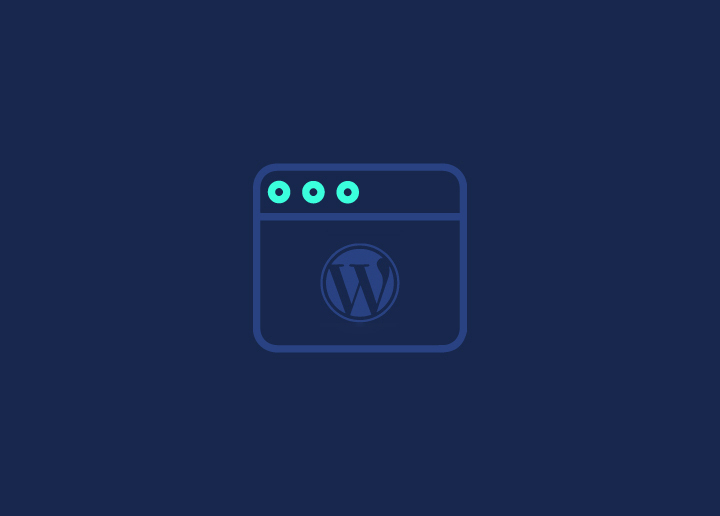Als je een passie, een bedrijf of een uniek perspectief met de wereld wilt delen, dan kan het bouwen van een website met WordPress je helpen om een wereld aan mogelijkheden te ontsluiten. In deze handleiding voor het maken van een WordPress website geven we een gedetailleerd overzicht van hoe je een geavanceerde WordPress website vanaf nul kunt opbouwen.
Dus laten we zonder omhaal aan de slag gaan. En als je professionele hulp nodig hebt, neem dan meteen contact met ons op.
Inhoud
Schakel1. Uw website plannen

Begin met het duidelijk definiëren van het doel en de doelstellingen van je website. Dit is de belangrijkste stap in het maken van een succesvolle website. Of je nu je portfolio wilt laten zien, producten wilt verkopen of waardevolle inzichten wilt delen, een goed gedefinieerd doel stuurt je ontwerp- en inhoudsbeslissingen.
Uw doelen fungeren als routekaart en geven aan wat u wilt bereiken - of het nu gaat om het vergroten van de betrokkenheid, het stimuleren van de verkoop of gewoon het verstrekken van informatie. Deze duidelijkheid geeft niet alleen vorm aan de gebruikerservaring, maar helpt ook om het succes van uw website te meten aan de hand van vooraf bepaalde benchmarks.
Identificeer je doelgroep
Als je je doelgroep begrijpt, spreek je rechtstreeks tot de harten en geesten van degenen die je wilt bereiken. Onderzoek de demografische gegevens, interesses en behoeften van je doelgroep. Dit zal je helpen om je inhoud, ontwerp en gebruikerservaring aan te passen om hun aandacht te trekken en vast te houden.
Kies een domeinnaam
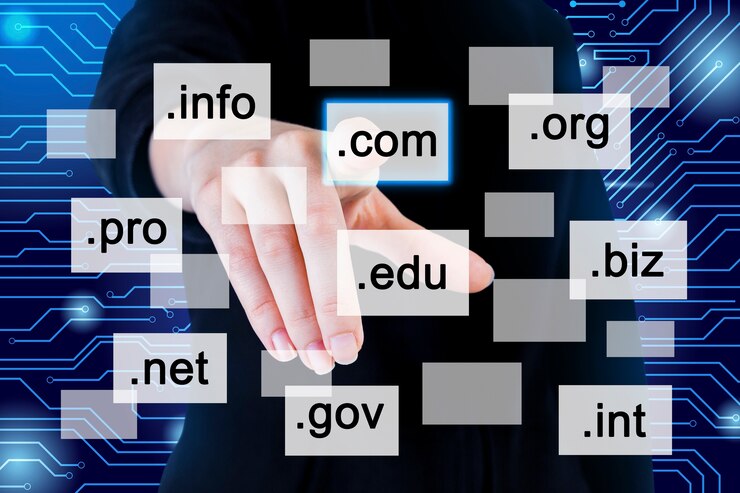
Een domeinnaam is het digitale adres waar bezoekers u kunnen vinden. Uw domeinnaam is een belangrijk onderdeel van uw merk, dus kies verstandig en houd hem memorabel, relevant en afgestemd op het doel van uw website. Hier volgt een korte blik op het domeinaanbod van populaire hostingproviders:
- DreamHost: DreamHost biedt een betaalbare domeinoptie met .COM-domeinen vanaf slechts $8,99 per jaar. Het biedt ook GRATIS privéregistratie, waardoor de veiligheid en privacy worden verbeterd.
- Bluehost: Hoewel iets duurder, beginnen de .COM-domeinen van Bluehostbij $12,99 voor het eerste jaar. Bluehost biedt ook betrouwbare services en uitstekende klantenondersteuning.
- HostGator: Neem een .COM-domein vanaf $12,99/jaar met het eenvoudige domeinregistratieproces van HostGator.
- GoDaddy: GoDaddy is een bekende domeinregistrar met verschillende prijsopties. Hoewel de specifieke .COM-prijzen kunnen variëren, heeft GoDaddy vaak promoties en bundels voor kosteneffectieve domeinregistratie.
Gerelateerd: Tips voor het kiezen van een domeinnaam
Selecteer een betrouwbare webhostingprovider
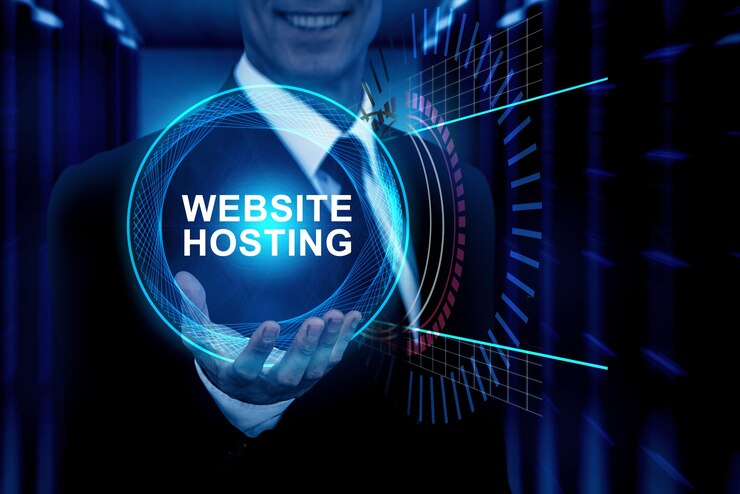
Aangezien webhosting alles beïnvloedt, van prestaties en beveiliging tot gebruikerservaring, moet je bij het kiezen van een hostingprovider rekening houden met factoren zoals de grootte van je website, het verwachte verkeer en de technische vereisten. Hier is een kijkje in de keuken van een aantal gerenommeerde WordPress hostingproviders.
DreamHost
DreamHost biedt budgetvriendelijke plannen met een focus op WordPress-hosting, waardoor het een uitstekende keuze is voor starters. Het biedt ook een site builder en installer op maat voor WordPress, waardoor het maken van websites wordt gestroomlijnd. DreamHost biedt de volgende drie plannen:
- WordPress Basis (Vanaf $2,59/mo): Dit plan is ideaal voor nieuwe sites en biedt essentiële functies tegen een budgetvriendelijk tarief.
- DreamPress Beheerde WordPress (Vanaf $16,95/mo): Biedt beheerde services voor optimale prestaties en beveiliging.
- VPS WordPress (Vanaf $10,00/mo): Ondersteuning tot 5 WordPress websites met meer resources.
WP Motor
WP Engine staat bekend om zijn beheerde WordPress hosting en garandeert toonaangevende snelheid, beveiliging en ondersteuning. Het voorziet in verschillende behoeften met vijf verschillende plannen:
- Lite (£10/mo): Geschikt voor een enkele site, met essentiële functies.
- Opstartfase (£16/mo): Uitbreiden naar één site met verbeterde mogelijkheden.
- Professioneel (£32/mo): Ondersteunt tot drie sites met extra middelen.
- Groei (£60/mo): Ideaal voor grotere websites, met ruimte voor maximaal tien sites.
- Maatwerk (vanaf £468/mo): Op maat gemaakte premium hostingoplossingen voor geavanceerde behoeften.
Leren: Beste HIPAA-conforme WordPress-hostingservices
Begin vandaag nog met het bouwen van uw droomwebsite
Ons deskundige team kan je helpen om in een mum van tijd een professionele site te maken met WordPress Quicksite Services.
2. WordPress instellen
Als je domein en hosting geregeld zijn, is WordPress instellen op je server de volgende stap. Dit proces omvat de installatie van het platform, waarmee je de weg vrijmaakt om je website te bouwen. Laten we twee veelgebruikte methoden voor de installatie van WordPress bekijken.

WordPress installatie met één klik
Veel hostingproviders, zoals DreamHost en Bluehost, bieden gebruiksvriendelijke installatieopties met één klik. Met dit gestroomlijnde proces kun je WordPress met slechts één klik installeren, waardoor de technische complexiteit tot een minimum wordt beperkt.
Gebruikers hebben meestal toegang tot deze opties via het controlepaneel of dashboard van hun hostingprovider. Installaties met één klik handelen automatisch taken af zoals het aanmaken en configureren van databases.
Als je net begint, is de optie met één klik handig en efficiënt.
Handmatig WordPress installatieproces
Handmatige installatie is een alternatief voor diegenen die de voorkeur geven aan een meer hands-on aanpak of specifieke aanpassingsbehoeften hebben.
- Dit houdt in dat je de nieuwste WordPress versie downloadt van de officiële website(WordPress.org) en deze uploadt naar je hosting server.
- Gebruikers moeten een database aanmaken, het bestand wp-config.php configureren en het installatieproces handmatig voltooien.
Hoewel deze methode technische kennis vereist, biedt handmatige installatie meer controle over instellingen en configuraties.
Meer weten: Hoe WordPress installeren op Windows 11
Moeite met de installatie van WordPress?
Maak je geen zorgen, Seahawk helpt je! Laat ons je helpen bij het opzetten van je website. Geen frustratie meer, gewoon een naadloze ervaring.
WordPress basisinstellingen configureren

Het configureren van de basisinstellingen in WordPress is cruciaal om je website aan te passen aan je specifieke behoeften en voorkeuren. Laten we in elk onderdeel duiken:
- Algemeen: Begin met het instellen van de titel en de tagline die het beste uw website vertegenwoordigen. Deze verschijnen prominent op je site en in de resultaten van zoekmachines. De volgende stap is het WordPress-adres (URL) en het siteadres (URL). Zorg ervoor dat deze URL's je domein nauwkeurig weergeven. Stel ten slotte de tijdzone van je site in om je inhoud en schema's te synchroniseren.
- Schrijven: Selecteer een standaardcategorie voor je berichten. Kies het formaat voor je berichten, zoals standaard, afbeelding, galerij, enz. Configureer bovendien de e-mailinstellingen als je van plan bent om berichten via e-mail te publiceren.
- Lezen: Kies tussen het weergeven van je laatste berichten of een statische pagina als je startpagina. Bepaal vervolgens het aantal blogberichten dat per pagina wordt weergegeven. Stel ten slotte het aantal berichten in dat moet worden weergegeven in de feeds van je site.
- Discussie: Configureer instellingen zoals het toestaan of weigeren van commentaar op nieuwe artikelen. Pas ook de instellingen aan voor commentaarmoderatie en e-mailmeldingen. Kies tot slot of u gravatars wilt weergeven voor commentaren.
- Media: Pas de standaardformaten aan voor miniaturen, middelgrote en grote afbeeldingen. Definieer ook de mapstructuur voor het organiseren van media-uploads.
- Permalinks: Kies een URL-structuur voor je site. Gebruikelijke opties zijn postnaam, dag en naam, maand en naam, enz. Pas de permalinks aan met behulp van aangepaste instellingen.
Lees: Hoe uw WordPress site opzetten en lanceren
3. Een WordPress Thema Kiezen
De derde cruciale stap bij het maken van je WordPress website is het kiezen van een thema. Het thema van je website bepaalt het uiterlijk en de functionaliteit. Laten we eens kijken naar de belangrijkste aspecten van deze stap.
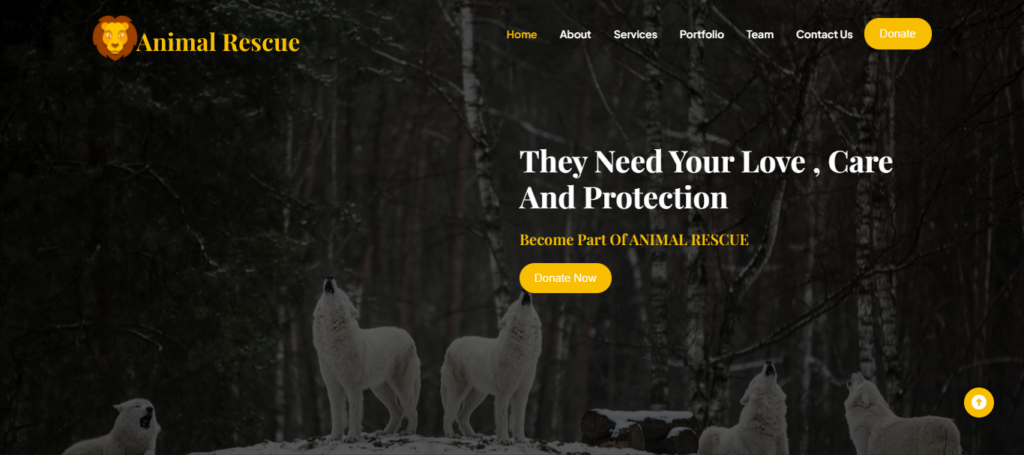
De WordPress Themabibliotheek verkennen
De WordPress themarepository is een schat aan gratis thema's met verschillende ontwerpen en functies. De opslagplaats is direct toegankelijk vanuit je WordPress dashboard en stelt je in staat om thema's te bekijken en naadloos te installeren. Thema's in de opslagplaats worden ook regelmatig bijgewerkt, zodat ze compatibel zijn met de nieuwste WordPress-versie.
Premium vs. gratis thema's
Gratis thema's: Deze zijn gemakkelijk beschikbaar in de WordPress themarepository, waardoor je gratis kunt kiezen uit een groot aantal ontwerpen. Hoewel gratis WordPress thema's budgetvriendelijk zijn, kunnen ze beperkte aanpassingsmogelijkheden en functies hebben.
Premium thema's: Premium thema's of sjablonen, zoals die van SeaTheme, hebben vaak geavanceerde functies, speciale ondersteuning en unieke ontwerpen. Ze bieden meer flexibiliteit voor aanpassingen en zijn meestal robuuster qua functionaliteit.
Gerelateerd: Beste AI WordPress Thema's: Gratis & Premium
Het gekozen thema installeren en activeren
Nadat je een thema voor je WordPress website hebt gekozen, bestaat de volgende stap uit het installeren en activeren ervan.
- Het thema installeren: Navigeer naar je WordPress dashboard. Ga naar Uiterlijk → Thema's → Nieuw toevoegenUpload nu het ZIP-bestand van het thema. Of zoek ernaar in de themarepository. Zodra het thema wordt weergegeven, klik je op "Installeren".
- Het thema activeren: Klik op "Activeren" na de installatie om het thema live te zetten op je website. Je ontvangt een bevestigingsbericht dat aangeeft dat het thema nu actief is. Bezoek je website om het nieuwe thema in actie te zien.
Thema-instellingen aanpassen
Nu je thema actief is, is het tijd om het aan te passen aan jouw visie.
- Toegang tot de Customizer: Ga vanuit het WordPress dashboard naar Uiterlijk → Aanpassen. Met de Customizer kun je in realtime wijzigingen aanbrengen in je thema.
- Algemene thema-instellingen: Sommige thema's bieden algemene instellingen, zoals site-identiteit (logo en sitetitel), kleurenschema's en typografie. Verken deze opties om ervoor te zorgen dat de branding van uw website consistent is.
- Instellingen voor koptekst en voettekst: Pas de header aan door elementen zoals navigatiemenu's, headerafbeeldingen of de plaatsing van het logo aan te passen. Instellingen voor de voettekst kunnen opties bevatten voor widgetgebieden of copyrighttekst. Pas deze aan je voorkeuren aan.
- Homepage-instellingen: Afhankelijk van je thema heb je misschien opties om de lay-out en inhoud van je homepage te configureren. Dit kan een statische pagina zijn of een blogweergave.
- Widgets en menu's: Pas widgetgebieden aan door widgets toe te voegen of te verwijderen voor functies zoals recente berichten, categorieën of links naar sociale media. Pas je navigatiemenu's aan zodat ze de gewenste structuur weergeven.
- Extra aanpassingsopties: Sommige thema's bieden extra aanpassingsopties zoals aangepaste CSS, waarmee geavanceerde gebruikers het ontwerp kunnen verfijnen.
- Wijzigingen bekijken en opslaan: Bekijk wijzigingen altijd eerst voordat u ze opslaat om te zien hoe ze eruit zien op uw live site. Als je tevreden bent, klik je op "Wijzigingen opslaan" om de aanpassingen toe te passen.
Neem geen genoegen meer met algemene vooraf ontworpen thema's en sjablonen
Val in plaats daarvan op met een aangepast WordPress ontwerp. Lees meer over onze professionele WordPress webdesignservices.
4. Essentiële WordPress Plugins installeren
WordPress plugins helpen bij het toevoegen van functionaliteiten en het verbeteren van de prestaties van je website. In deze fase van het bouwen van je WordPress site richten we ons op essentiële plugins voor SEO, beveiliging, contactformulieren en prestatieoptimalisatie.
SEO-plugins
SEO-plugins helpen bij het optimaliseren van website-inhoud, het verbeteren van de zichtbaarheid en het verbeteren van zoekmachinerankings. Ze bieden verschillende SEO-functies die ervoor zorgen dat je website goed presteert in SERP's. Twee van de populairste WordPress SEO plugins zijn:
- Alles-in-één SEO (AIOSEO): AIOSEO is een krachtig hulpmiddel voor het optimaliseren van de SEO van uw site en vereenvoudigt taken zoals metatagbeheer, het maken van een sitemap en het optimaliseren van de inhoud.
- Yoast SEO: Yoast SEO is een veelgebruikte SEO-plugin en biedt functies zoals inhoudsanalyse, het genereren van een XML-sitemap en integratie van sociale media. Het is gebruiksvriendelijk en perfect voor beginners.
Plugins voor beveiliging
WordPress beveiligingsplugins zijn van vitaal belang om websites te beschermen tegen cyberbedreigingen. Ze bieden essentiële functies om de algehele beveiliging van de site te verbeteren en gevoelige klantgegevens te beschermen tegen ongeautoriseerde toegang.
- BlogVault: BlogVault, een uitgebreide WordPress beveiligingsplugin, biedt geautomatiseerde en realtime back-ups, robuuste website staging en een krachtige beveiligingsscanner. Met eenvoudige herstelopties zorgt het ervoor dat je website beschermd en veerkrachtig blijft tegen potentiële bedreigingen.
- Wordfence Beveiliging: Wordfence beschermt je site tegen malware, hackers en andere online bedreigingen. Het omvat firewallbescherming, malwarescanning en monitoring van aanmeldingspogingen.
- Sucuri Beveiliging: Sucuri biedt een firewall voor webtoepassingen, malwarescanning en hardening van de beveiliging. Het helpt je site te beschermen tegen mogelijke kwetsbaarheden en aanvallen.
Gerelateerd: Ultieme WordPress Beveiligingsgids
Contactformulier Plugins
WordPress contactformulier plugins helpen de communicatie te stroomlijnen door bezoekers eenvoudig berichten te laten sturen zonder e-mailadressen prijs te geven. Ze verbeteren de gebruikerservaring, vergemakkelijken de betrokkenheid en stellen website-eigenaren in staat om vragen efficiënt te beheren, waardoor de interactie naadloos en veiliger verloopt.
- Contactformulier 7: Een populaire en flexibele contactformulier-plugin waarmee je eenvoudig meerdere formulieren kunt maken en beheren. Het ondersteunt aanpassingen en integreert goed met verschillende diensten van derden.
- WPForms: WPForms staat bekend om zijn gebruiksvriendelijke interface en stelt je in staat om verschillende formulieren te maken, waaronder contactformulieren, enquêtes en betalingsformulieren, zonder enige codeervaardigheid.
Meer weten: Beste HIPAA-compliant WordPress formulieren
Plugins voor prestatieoptimalisatie
Plugins voor optimalisatie van de prestaties helpen de snelheid en efficiëntie van websites te verbeteren door bestanden te comprimeren, inhoud te cachen en scripts te optimaliseren. Ze dragen bij aan een soepelere gebruikerservaring door de laadtijden van pagina's te verkorten en de algehele prestaties van de site te verbeteren.
- W3 Total Cache: Verbeter de snelheid en prestaties van je website door elementen te cachen en verschillende aspecten te optimaliseren. W3 Total Cache vermindert de laadtijd van pagina's en verbetert de algehele gebruikerservaring.
- Automatisch optimaliseren: Deze plugin optimaliseert je site door CSS, JavaScript en HTML te minen. Het biedt ook opties voor beeldoptimalisatie en lui laden, wat bijdraagt aan snellere laadtijden van pagina's.
5. Pagina's en inhoud maken
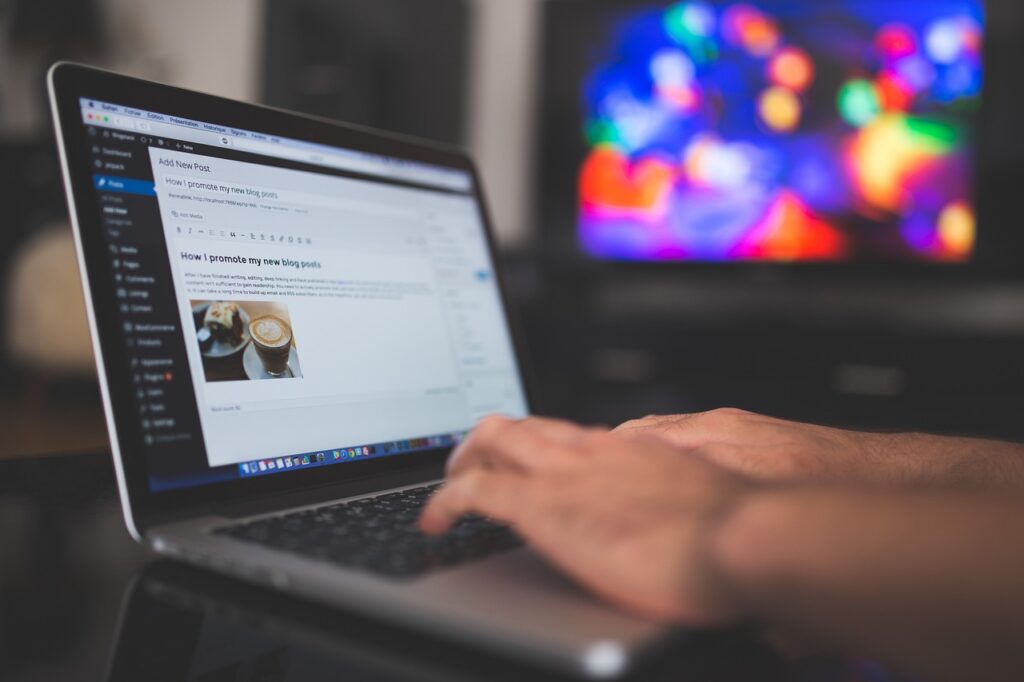
De volgende stap is het creëren van website-inhoud. Zorg er bij het maken van inhoud voor dat het ontwerp en de toon op alle pagina's consistent zijn. Dit zorgt voor een samenhangende en gebruiksvriendelijke ervaring. Werk ook regelmatig dynamische inhoud bij, zoals blogberichten, terwijl je statische pagina's informatief en relevant houdt. In WordPress kun je zowel pagina's als berichten maken.
- Pagina's: Statische en tijdloze pagina's zijn ideaal voor essentiële inhoud zoals Home, Over ons, Diensten/producten en Contact. Ze vormen het raamwerk van je site.
- Berichten: Berichten zijn dynamisch en tijdgevoelig en zijn geschikt voor regelmatig bijgewerkte inhoud, zoals blogs, tutorials, enz.
6. Uw site optimaliseren voor zoekmachines
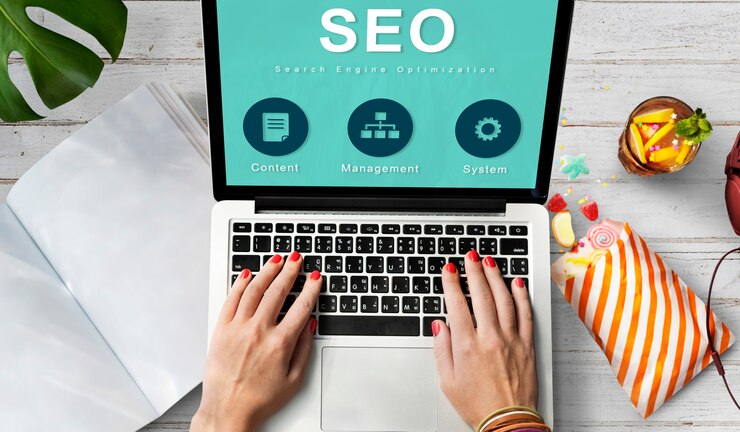
SEO (Search Engine Optimization) verbetert de zichtbaarheid en zorgt voor organisch verkeer naar uw site. Het verbetert de positie in zoekmachines, waardoor uw inhoud gemakkelijk kan worden gevonden door gebruikers die geïnteresseerd zijn in uw niche. Om uw site te optimaliseren voor zoekmachines, moet u ervoor zorgen dat u:
- Gebruik SEO-vriendelijke URL's: Maak beknopte en beschrijvende URL's. Neem relevante trefwoorden op in URL's om het voor zoekmachines en gebruikers gemakkelijker te maken om uw inhoud te begrijpen.
- Meta-titels en beschrijvingen toevoegen: Schrijf overtuigende meta titels met relevante zoekwoorden. Maak meta-beschrijvingen die de inhoud samenvatten en aanzetten tot klikken.
- Afbeeldingen optimaliseren voor zoekmachines: Comprimeer afbeeldingen en optimaliseer de afmetingen voor snellere laadtijden. Gebruik bovendien beschrijvende bestandsnamen en alt-tekst, inclusief trefwoorden indien relevant.
- Gebruik Google Analytics en Search Console: Maak gebruik van analysetools om de prestaties van uw site te controleren en op gegevens gebaseerde beslissingen te nemen voor voortdurende siteverbetering.
Een sterke SEO-fundering is essentieel voor het succes van uw website
Neem dus geen risico met een overhaaste lancering. Zorg ervoor dat je een solide SEO-fundament legt met ons expertpakket.
7. Website beveiligen
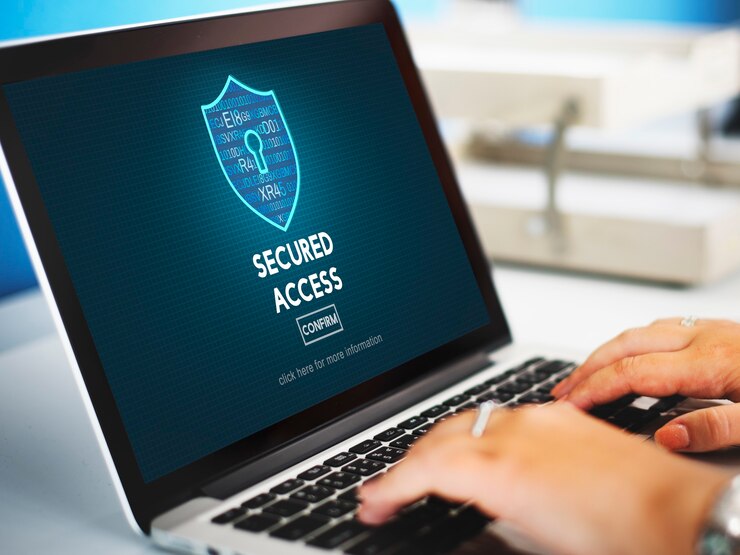
Gebruik beveiligingstools en integreer beveiligingsplugins zoals Wordfence of Sucuri om de algehele bescherming van de site te verbeteren, bedreigingen te detecteren en realtime monitoring te bieden. Stel daarnaast een firewall in om inkomend en uitgaand netwerkverkeer te bewaken en te controleren om onbevoegde toegang te voorkomen.
Gebruik complexe gebruikersnamen en wachtwoorden om de aanmeldingsbeveiliging te versterken. Hier kun je een combinatie van hoofdletters, kleine letters, cijfers en symbolen gebruiken voor een robuuste verificatie.
Werk ten slotte na de lancering je WordPress core, thema's en plugins consequent bij om kwetsbaarheden te verhelpen en de beveiliging te verbeteren. Of nog beter, schakel automatische updates in om beschermd te blijven tegen nieuwe bedreigingen.
Lezen: WordPress beveiligingsfouten die je moet vermijden
8. Uw website testen
Gebruik testtools, tools voor browserontwikkelaars en online testplatforms om het testproces te stroomlijnen. Pak eventuele problemen of haperingen aan voor de officiële lancering om je bezoekers een naadloze ervaring te bieden.
- Controleer de responsiviteit van de website: Zorg ervoor dat je website correct wordt weergegeven en naadloos functioneert op verschillende apparaten. Test verschillende schermformaten om een positieve gebruikerservaring voor alle bezoekers te garanderen.
- Compatibiliteitstests voor verschillende browsers: Controleer of uw website consistent wordt weergegeven en functioneert in browsers zoals Chrome, Firefox, Safari en Edge. Pak compatibiliteitsproblemen aan om een uniforme ervaring voor alle gebruikers te garanderen.
- Links en navigatie controleren: Controleer de interne en externe links van uw website grondig. Repareer eventuele gebroken links. Controleer bovendien of navigatiemenu's en -knoppen correct werken, zodat gebruikers gemakkelijk en intuïtief kunnen navigeren.
- Test contactformulieren en interactieve elementen: Test alle contactformulieren om ervoor te zorgen dat ze informatie correct verzenden en dat je meldingen ontvangt. Controleer ook andere interactieve elementen, zoals schuifbalken, knoppen en pop-ups, om er zeker van te zijn dat ze werken zoals bedoeld.
9. Uw website lanceren
Controleer in de laatste stap alle inhoud op nauwkeurigheid, relevantie en consistentie. Controleer of alle afbeeldingen en multimedia-elementen zijn geoptimaliseerd voor prestaties. Controleer ook de SEO-instellingen en zorg ervoor dat metatitels, beschrijvingen en zoekwoorden zijn ingesteld.
- Controleer de snelheid van de site: gebruik de website snelheidstest van Seahawk om de laadsnelheid van uw site te beoordelen. Pak alle geïdentificeerde problemen aan om de prestaties te optimaliseren en een naadloze gebruikerservaring te bieden.
- Maak uw website openbaar: Als uw website in de onderhoudsmodus staat of in aanbouw is, schakel hem dan over naar de openbare modus. Pas de privacy-instellingen aan om ervoor te zorgen dat zoekmachines uw site kunnen indexeren en rangschikken.
- Kondig je website aan op sociale media: Maak aantrekkelijke berichten op uw sociale mediakanalen om de lancering van uw website aan te kondigen. Vermeld belangrijke informatie, zoals het doel van de website, interessante functies en een link om gebruikers aan te moedigen de website te bezoeken.
Huur een professional in voor WordPress Onderhoud
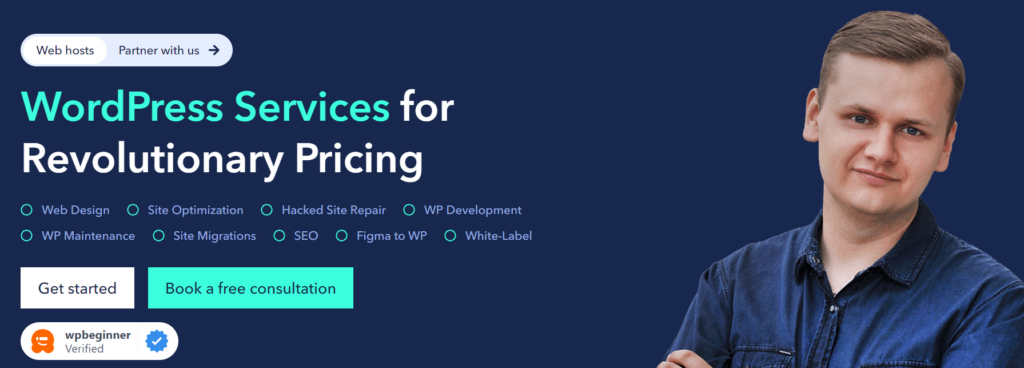
Nadat je je WordPress website hebt gebouwd en gelanceerd, geef je prioriteit aan het voortdurende succes ervan met de professionele website-onderhoudsplannen van Seahawk. Kies tussen de $99 SeaCare Maandelijkse en $999 SeaCare Jaarlijkse pakketten om ervoor te zorgen dat uw website veilig, geoptimaliseerd en up-to-date blijft. Meld je aan voor de onderhoudsplannen van Seahawk voor een zorgeloze en goed onderhouden online aanwezigheid.
Samengevat
Het maken van een WordPress website is een vrij eenvoudig en rechttoe rechtaan proces. Door deze stap-voor-stap handleiding te volgen, kunt u gemakkelijk uw website plannen, maken, optimaliseren, testen en lanceren.
En als er zich tijdens dit proces problemen voordoen, is de professionele hulp van Seahawk24/7 beschikbaar. Het bouwen van je website is een reis die soepeler verloopt met de juiste begeleiding en ondersteuning. En daar zijn wij voor!
Omarm dus de creativiteit, functionaliteit en grenzeloze mogelijkheden van het WordPress platform om vandaag nog een website te maken!